Docker 学习笔记(第六集:使用 Dockerfile 定制镜像)
使用 Dockerfile 定制镜像
什么是 Dockerfile 呢?
Dockerfile 是一个文本文档,其中包含用户可以在命令行上调用以组装映像的所有命令。Docker 可以通过阅读该文件中的指令来自动构建映像。(类似于 Linux 上的 bash 脚本,Docker 通过该脚本构建镜像)
使用 dockerfile 制作一个 nginx 镜像
$ mkdir mynginx
$ cd mynginx
$ touch Dockerfile //首字母必须大写
Dockerfile 文件内容如下
FROM nginx
RUN echo '<h1>Hello, Docker!</h1>' > /usr/share/nginx/html/index.html
这个 Dockerfile 很简单,一共就两行。涉及到了两条指令,FROM 和 RUN。
FROM
功能:指定基础镜像
所谓定制镜像,那一定是以一个镜像为基础,在其上进行定制。就像我们之前运行了一个 nginx 镜像的容器,再进行修改一样,基础镜像是必须指定的。而 FROM 就是指定 基础镜像,因此一个 Dockerfile 中 FROM 是必备的指令,并且必须是第一条指令。
一般使用中我们通过 Docker Hub 来查找相关镜像。如下图所示,红标中标识的为官方镜像
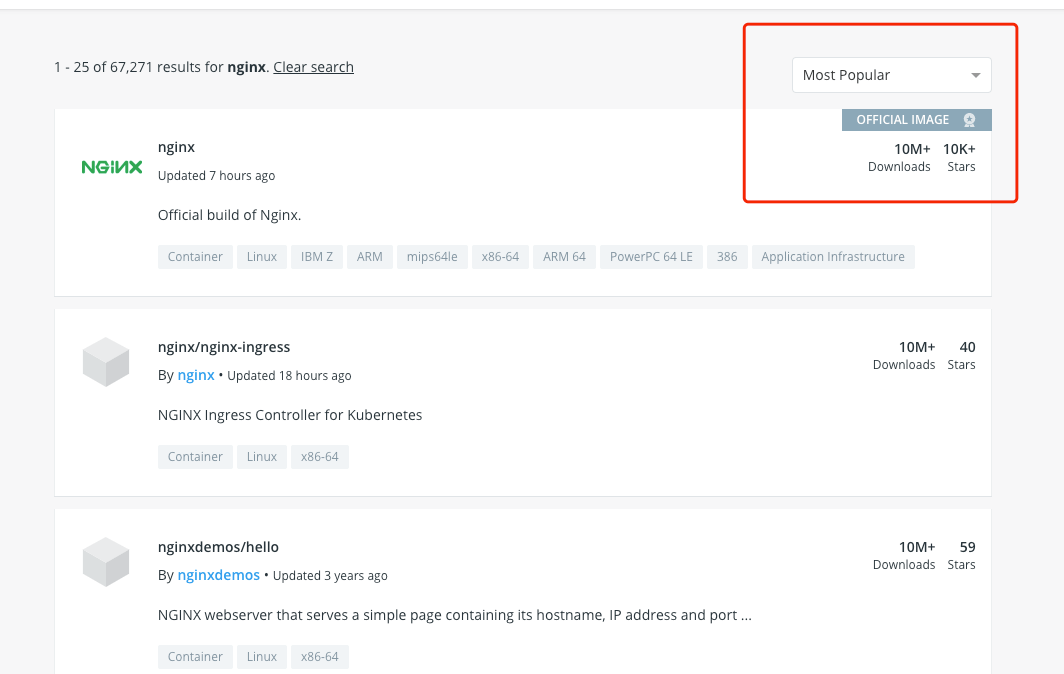
除了选择现有镜像为基础镜像外,Docker 还存在一个特殊的镜像,名为 scratch(该镜像不能通过 docker pull 命令直接拉取)。这个镜像是虚拟的概念,并不实际存在,它表示一个空白的镜像。
因为本人只对 PHP 较为熟悉,没有使用过 go,这个也不是很了解,就先跳过了
RUN
功能:执行命令
用来执行命令行命令的
实际使用下有两种格式
shell 格式:
RUN <命令>exec 格式:
RUN ["可执行文件", "参数1", "参数2"]
Dockerfile 中每一个指令都会建立一层,RUN 也不例外。每一个 RUN 执行结束后,都会 commit 这一层的修改,构成新的镜像。所以在使用中尽力减少指令。
FROM debian:stretch
RUN apt-get update
RUN apt-get install -y gcc libc6-dev make wget
RUN wget -O redis.tar.gz "http://download.redis.io/releases/redis-5.0.3.tar.gz"
RUN mkdir -p /usr/src/redis
RUN tar -xzf redis.tar.gz -C /usr/src/redis --strip-components=1
RUN make -C /usr/src/redis
RUN make -C /usr/src/redis install
上面的这种写法,创建了 7 层镜像。这是完全没有意义的,而且很多运行时不需要的东西,都被装进了镜像里,比如编译环境、更新的软件包等等。结果就是产生非常臃肿、非常多层的镜像,不仅仅增加了构建部署的时间,也很容易出错。我们在以后的使用应该避免。正确的写法如下所示:
FROM debian:stretch
RUN buildDeps='gcc libc6-dev make wget'
&& apt-get update
&& apt-get install -y $buildDeps
&& wget -O redis.tar.gz "http://download.redis.io/releases/redis-5.0.3.tar.gz"
&& mkdir -p /usr/src/redis
&& tar -xzf redis.tar.gz -C /usr/src/redis --strip-components=1
&& make -C /usr/src/redis
&& make -C /usr/src/redis install
&& rm -rf /var/lib/apt/lists/*
&& rm redis.tar.gz
&& rm -r /usr/src/redis
&& apt-get purge -y --auto-remove $buildDeps
在上一个 Dockerfile 中所有的命令只有一个目的,就是编译、安装 redis 可执行文件。因此没有必要建立很多层,这只是一层的事情。因此,这里我们仅仅使用一个 RUN 指令,并使用 && 将各个所需命令串联起来。将之前的 7 层,简化为了 1 层。
在撰写 Dockerfile 的时候,要经常提醒自己,这并不是在写 Shell 脚本,而是在定义每一层该如何构建。
构建
命里格式: docker build [选项] <上下文路径/URL/->
$ docker build -t mynginx:v1 .
Sending build context to Docker daemon 2.048kB
Step 1/2 : FROM nginx
---> 08393e824c32
Step 2/2 : RUN echo '<h1>Hello, Docker!</h1>' > /usr/share/nginx/html/index.html
---> Running in 1d7edd724b5f
Removing intermediate container 1d7edd724b5f
---> e29ba82c8e43
Successfully built e29ba82c8e43
Successfully tagged mynginx:v1
// 查看刚刚创建的镜像
$ docker image ls
REPOSITORY TAG IMAGE ID CREATED SIZE
mynginx v1 e29ba82c8e43 3 minutes ago 132MB
-t 表示指定镜像的名称和标签,格式为 name:tag
最后有个点,表示构建的上下文路径为当前目录
其他构建方式
通过 Git repo 进行构建
使用 tar 包进行构建
常用指令介绍
COPY 复制文件
格式:
COPY [--chown=<user>:<group>] <源路径> <目标路径>(常用)COPY [--chown=<user>:<group>] ["<源路径1>", "<目标路径>"]
构建上下文目录中 <源路径> 的文件/目录复制到新的一层的镜像内的 <目标路径> 位置。
COPY package.json /usr/src/app/
加上 –chown=: 选项来改变文件的所属用户及所属组
COPY --chown=55:mygroup files* /mydir/
COPY --chown=bin files* /mydir/
COPY --chown=1 files* /mydir/
COPY --chown=10:11 files* /mydir/
ADD 更高级的复制
和 COPY 的格式和性质基本一致。但是在 COPY 基础上增加了一些功能。
<源路径> 可以是一个 URL。Docker 引擎会试图去下载这个链接的文件放到 <目标路径> 去。下载后的文件权限自动设置为 600
<源路径> 为一个 tar 压缩文件的话,压缩格式为 gzip, bzip2 以及 xz 的情况下,ADD 指令将会自动解压缩这个压缩文件到 <目标路径> 去。
在 Docker 官方的 Dockerfile 最佳实践文档 中要求,尽可能的使用 COPY,因为 COPY 的语义很明确,就是复制文件而已,而 ADD 则包含了更复杂的功能,其行为也不一定很清晰。最适合使用 ADD 的场合,就是所提及的需要自动解压缩的场合。
CMD 容器启动命令
Docker 不是虚拟机,容器就是进程。既然是进程,那么在启动容器的时候,需要指定所运行的程序及参数。CMD 指令就是用于指定默认的容器主进程的启动命令的。
格式:
shell 格式:CMD <命令>
exec 格式:CMD [“可执行文件”, “参数1”, “参数2”…] (推荐,一定要使用双引号)
ENV 设置环境变量
用于设置环境变量,无论是后面的其它指令,如 RUN,还是运行时的应用,都可以直接使用这里定义的环境变量。
格式:
ENV
<key> <value>ENV
<key1>=<value1> <key2>=<value2>...
ARG 构建参数
格式:
ARG <参数名>[=<默认值>]
与 ENV 指令一样,都是设置环境变量。所不同的是,ARG 所设置的构建环境的环境变量,在将来容器运行时是不会存在这些环境变量的。
Dockerfile 中的 ARG 指令是定义参数名称,以及定义其默认值。该默认值可以在构建命令 docker build 中用 --build-arg <参数名>=<值> 来覆盖。
VOLUME 定义匿名卷
格式:
VOLUME ["<路径1>", "<路径2>"...]VOLUME <路径>
示例:
容器中的 /data 目录自动挂载到匿名卷中
VOLUME /data
该指令可以在运行时被覆盖
docker run -d -v mydata:/data xxxx
EXPOSE 暴露端口
格式:
EXPOSE <端口1> [<端口2>...]
声明运行时容器提供服务端口,这只是一个声明,在运行时并不会因为这个声明就会开启这个端口的服务。
写入这样的声明有两个好处,一个是帮助镜像使用者理解这个镜像服务的守护端口,以方便配置映射;另一个用处则是在运行时使用随机端口映射时,也就是 docker run -P 时,会自动随机映射 EXPOSE 的端口。
WORKDIR 指定工作目录
格式:
- WORKDIR <工作目录路径>。
使用 WORKDIR 指令可以来指定工作目录(或者称为当前目录),以后各层的当前目录就被改为指定的目录,如该目录不存在,WORKDIR 会帮你建立目录。
RUN cd /app
RUN echo "hello" > world.txt
使用上面的内容构建镜像后会发现根本找不到 /app/world.txt 文件。原因其实很简单,在 Shell 中,连续两行是同一个进程执行环境,因此前一个命令修改的内存状态,会直接影响后一个命令;而在 Dockerfile 中,这两行 RUN 命令的执行环境根本不同,是两个完全不同的容器。这就是对 Dockerfile 构建分层存储的概念不了解所导致的错误。
因此如果需要改变以后各层的工作目录的位置,那么应该使用 WORKDIR 指令。
USER 指定当前用户
格式:
USER <用户名>[:<用户组>]
USER 指令和 WORKDIR 相似,都是改变环境状态并影响以后的层。WORKDIR 是改变工作目录,USER 则是改变之后层的执行 RUN, CMD 以及 ENTRYPOINT 这类命令的身份。当然,和 WORKDIR 一样,USER 只是帮助你切换到指定用户而已,这个用户必须是事先建立好的,否则无法切换。
其他指令参考官方文档
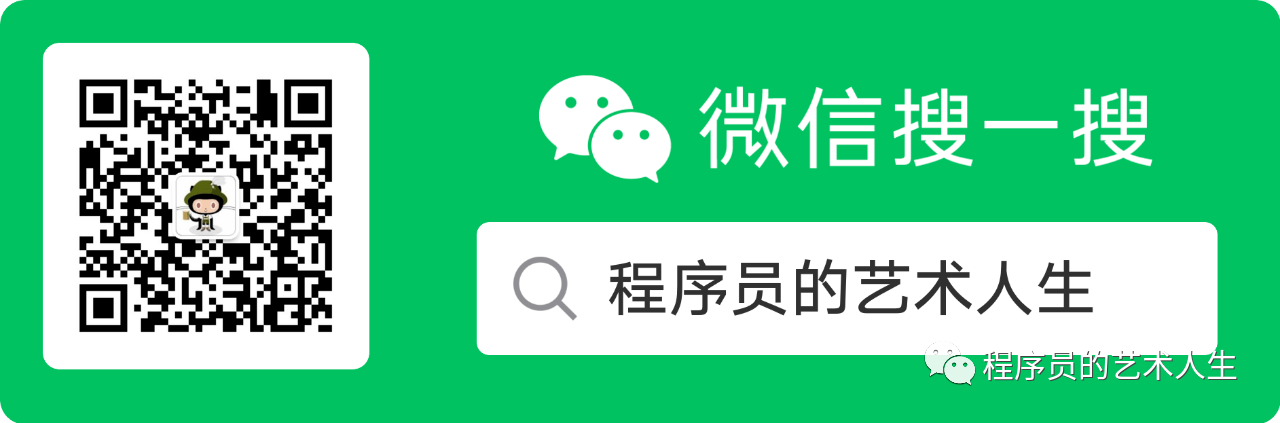
本作品采用《CC 协议》,转载必须注明作者和本文链接





 关于 LearnKu
关于 LearnKu




推荐文章: